Полагане на страници в Microsoft Word 2018
Този режим е визуално много подобен на нормален режим, обаче, е малко по-различен. На първо място, активирането на линията, вие ще бъдете в състояние да разгледа страницата на документа в хоризонталната координира и вертикала. На второ място, в оформлението видите малко по-различен начин, за да навигирате през страницата на документа. В този случай, можете да видите документа по цялата ширина на текста, на цялата страница или две страници едновременно.

- В раздела опция "Page Layout", изберете "Настройка на страница."
- В отворилия се прозорец изберете раздела "Fields", както и от списъка като щракнете върху върху желания тип поле.
- Ако имате нужда да отпечатате документ на потребителски размер на хартията, предложения списък, изберете опцията "Custom Fields". В този прозорец можем да задайте размер на полетата за размера на документа страница. За тази цел броячи, които са разположени в близост до полета, както и увеличаване или намаляване на стойността на този параметър може да посочи изискваните вдлъбнатината за отгоре, отдолу, отляво и отдясно терена.
- След като сте настроили всички настройки, потвърдете избора си с натискане на бутона "Да".
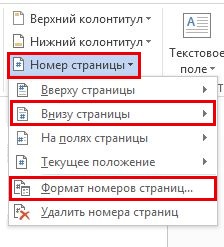
- В бутона "Insert", щракнете върху "Номера".
- От опциите можете да изберете подходящо място за номера на страницата на лист документ.
- С "формат на числата страница" на параметър можете да зададете стила на номера на страници.
След като зададете всички настройки в този прозорец, не забравяйте да "Работата с горни и долни колонтитули", изберете "Дизайн" и кликнете върху бутона "Затвори прозореца колонтитули."
За да премахнете номера на страницата на целия документ трябва да е в бутона "Insert" klatsnut "Номера", както и в предложения списък, изберете "Изтриване на номера на страници."
Сега зона документ ще съдържа горния и долния колонтитул, които са визуално отделени от текста с пунктирана линия. За да продължите с текста, е необходимо в раздела "Работа с колонтитули" изберете "дизайнер" и кликнете върху бутона "Затвори прозореца колонтитули."
Съществуващата областта на горния и долния колонтитул да въведете някакъв текст, номер на страница, името на файла, или вмъкнете картинка под формата на плакати.
Първо трябва да се определи стила на шева в необходимия документ. В горната част на прозореца на прозорец, изберете подходящия стил за заглавката в низходящ ред.
След това настройте желания тип съдържание. За да направите това, изберете съществуващите рубрики, въведете точка "Връзки" в раздела и изберете "Съдържание". След извършване на тези действия, ние имаме документ готов в началото на таблицата на съдържанието на текста.